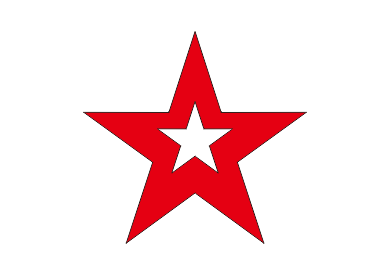AI 中可使用复合路径建立简单的做出镂空的图形;PS 中也可以运用选区运算做出镂空图形,但在矢量软件 CDR 中怎么做出镂空图形呢?本文将简单演示在CorelDRAW中如何做镂空图形。
1、首先打开 CDR 软件(右键鼠标或双击打开)并新建文件(Ctrl+N)。
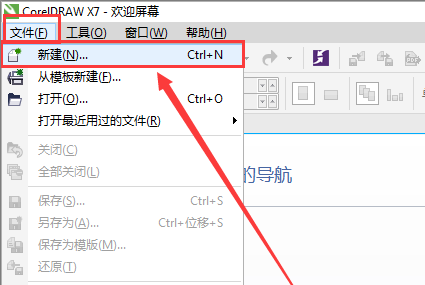
2、进入新建文件选项,并且填写好文件属性。
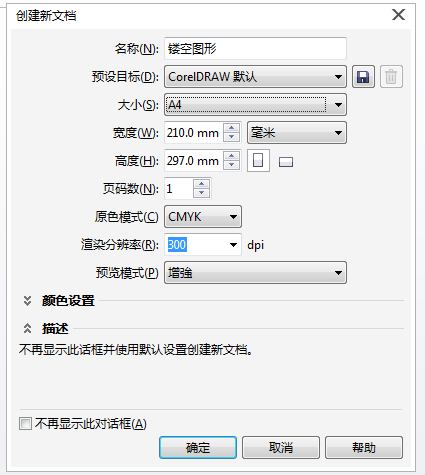
3、设置好文件属性以后,直接点击确定进入新建页面,新建页面界面如下。
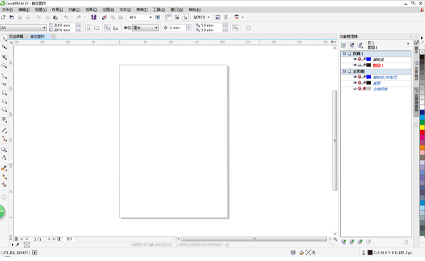
4、选中星形工具,在空白页面绘制一个星形,鼠标左键单击界面右侧填充为红色。
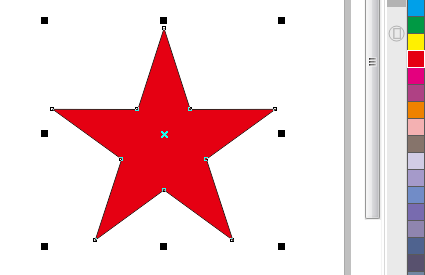
5、在选中星形的状态下,Ctrl+C 复制,Ctrl+V 粘贴原位粘贴星形,按住 Shift 键等比缩小。
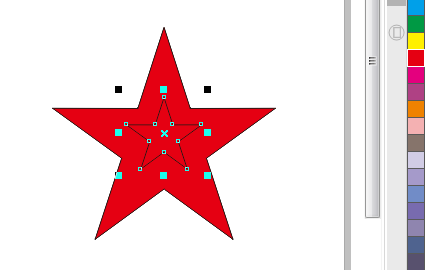
6、用选择工具先选择里面的小星形,再按住 Shift 键的同时选择外面大星形。创建镂空图形,执行“对象→造型→修剪”(此步骤中也可以使用“合并”命令,这个要具体看造型需要)命令。
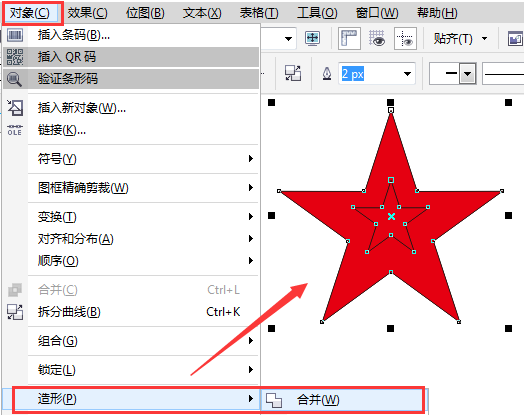
7、最后使用选择工具选择里面的小星形,按下 Delete 删除。